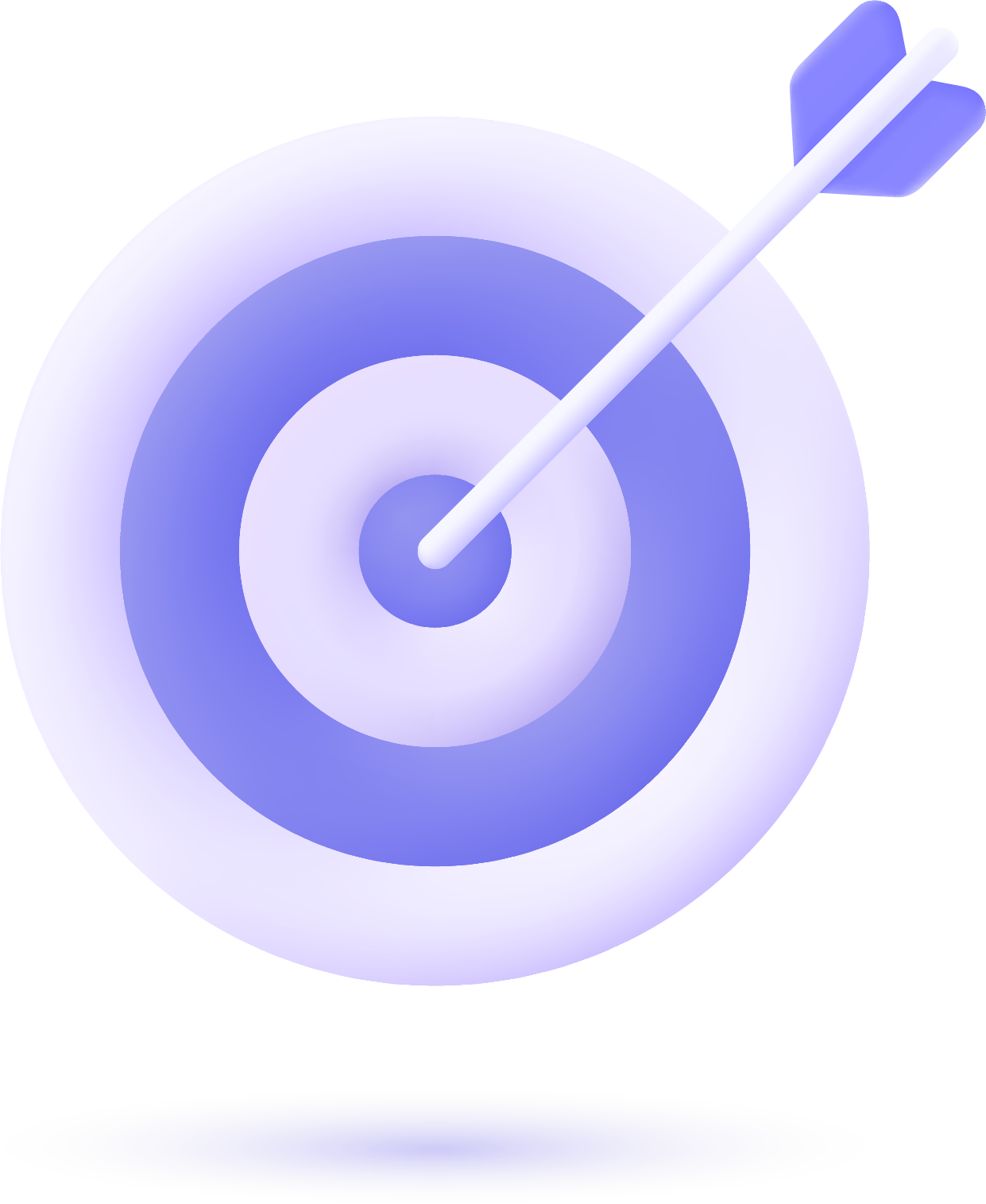Whizz-kit ist ein praktisches Kassentool. Die Eingabe von Bestellungen ist aus zwei Gründen entscheidend:
- Alle Preise für Getränke und Pfand sind bereits voreingestellt. Du musst jetzt nur noch eingeben und ablesen
- Durch die eingegebenen Bestellungen können wir unseren Bestand nachverfolgen und rechtzeitig zusätzliche Getränke für die Veranstaltung bestellen.
Bestellbildschirm
Bestellbildschirm

Alle Produkte, die an deinem Verkaufsstand verkauft werden, findest du im ersten Bestellbildschirm. Wähle Produkte einfach aus, indem du sie antippst. Um mehrere Exemplare eines Artikels hinzuzufügen, tippe einfach mehrfach auf das Produkt.

In diesem Beispiel wurden 3x Energy Drink, 2x Wasser und 1x Bacardi Cola bestellt. Wenn die Bestellung vollständig ist, wähle „Weiter“ über die grüne Schaltfläche unten.
Recyclebildschirm
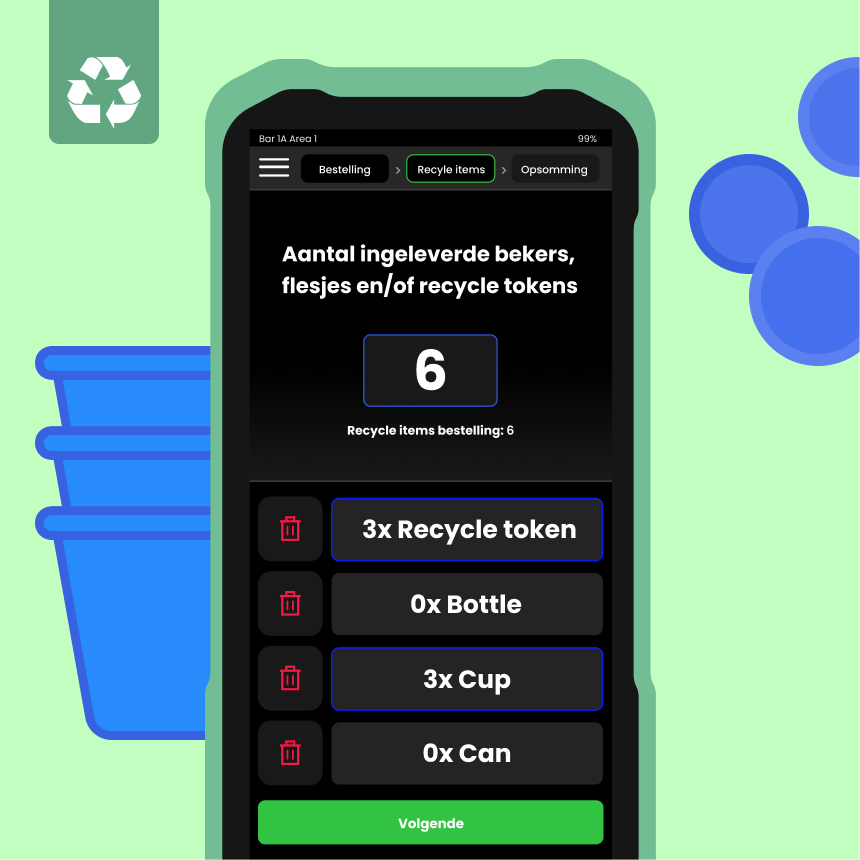
Dies ist der Recyclebildschirm. Hier gibst du an, welche recycelbaren Produkte du entgegennimmst. Du kannst zwischen Becher, Dose, Flasche oder Recycle-Token wählen.
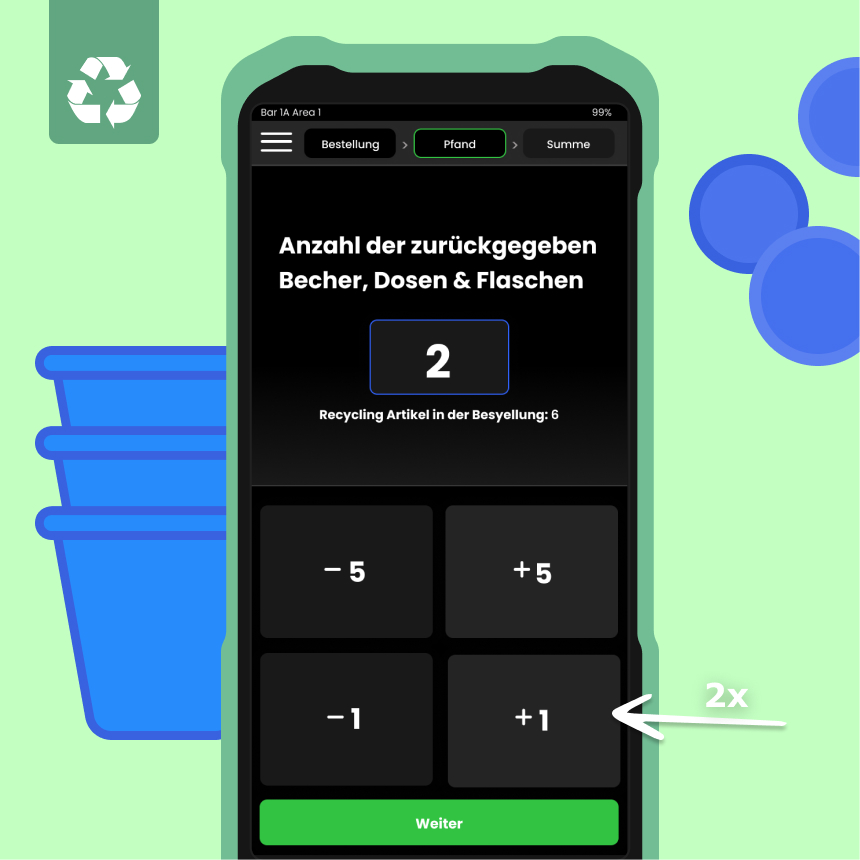
In diesem Beispiel wurden drei Recycle-Tokens und drei Becher zurückgegeben. Hast du alles hinzugefügt? Wähle dann „Weiter“.
Zahlungsbildschirm

Auf diesem Bildschirm wird der endgültige zu zahlende Betrag angezeigt.
Unter „Besucher bezahlt“ siehst du den Betrag, den der Besucher begleichen muss, angezeigt in Euro.
Unter „Besucher erhält“ steht die Anzahl der Recycle-Tokens, die du dem Besucher übergeben musst.
Abgeschlossen oder fehlgeschlagen
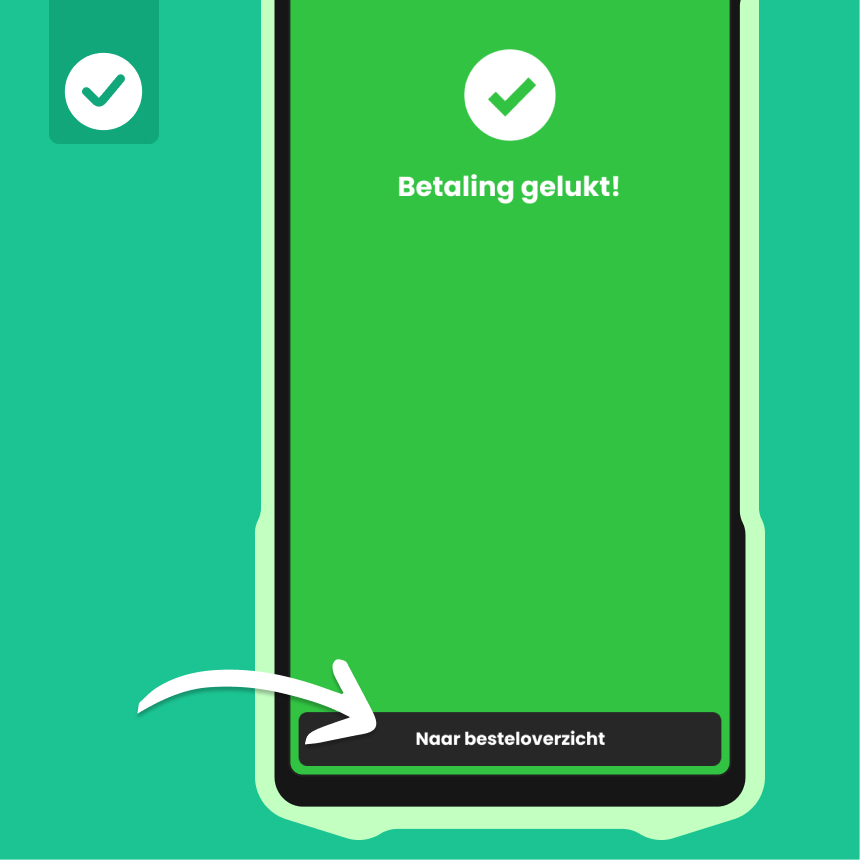
Wenn eine Zahlungsaktion erfolgreich ist, siehst du diesen Bildschirm. Gehe anschließend zum Bestellübersicht.

Hier siehst du noch einmal eine Übersicht deiner Bestellung und kannst alle Produkte dem Besucher servieren. Wenn du fertig bist, drücke auf „Nächste Bestellung“.
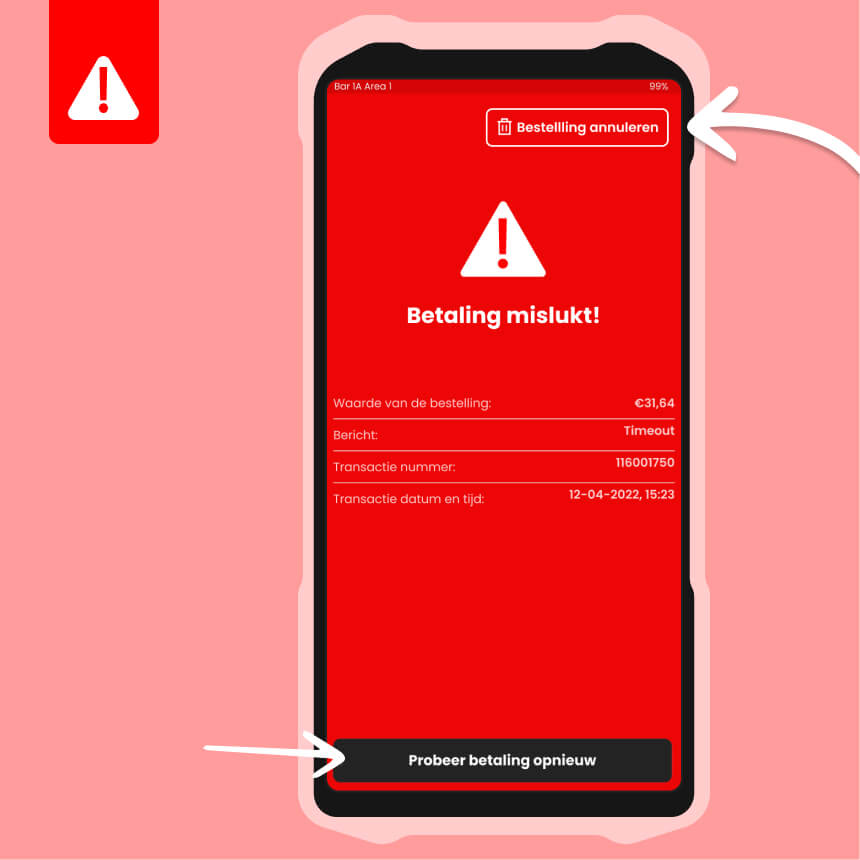
Wenn eine Zahlung fehlgeschlagen ist, siehst du diesen Bildschirm. Du kannst unter „Nachricht“ einsehen, was die Fehlermeldung ist. Wenn nicht genügend Guthaben vorhanden ist und der Besucher nicht auf andere Weise bezahlen kann, klickst du auf „Bestellung stornieren“. Wenn der Besucher jedoch sagt, dass er ausreichend Guthaben hat oder ein anderes Konto verwendet, kannst du die Zahlung erneut versuchen.
Besucher bezahlt
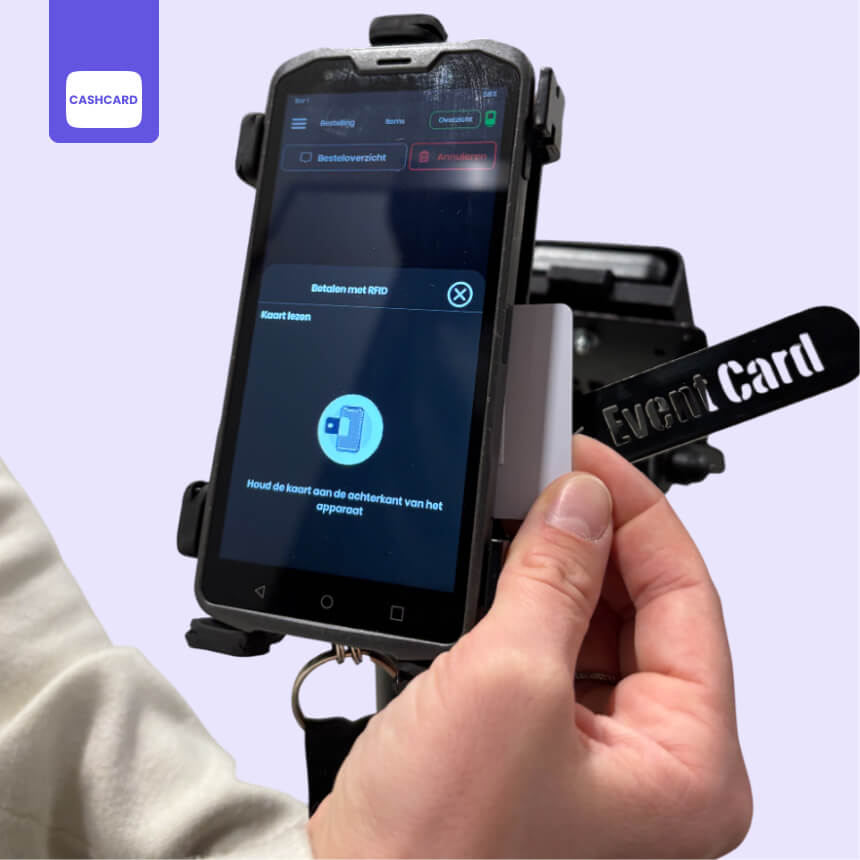
Wichtig: Wenn der Besucher mit einer Cashcard / RFID bezahlt, nimm die Cashcard an und halte diese Cashcard / RFID an die Rückseite der Kasse (siehe Bild), nicht an das PIN-Terminal.
Schnellmodus
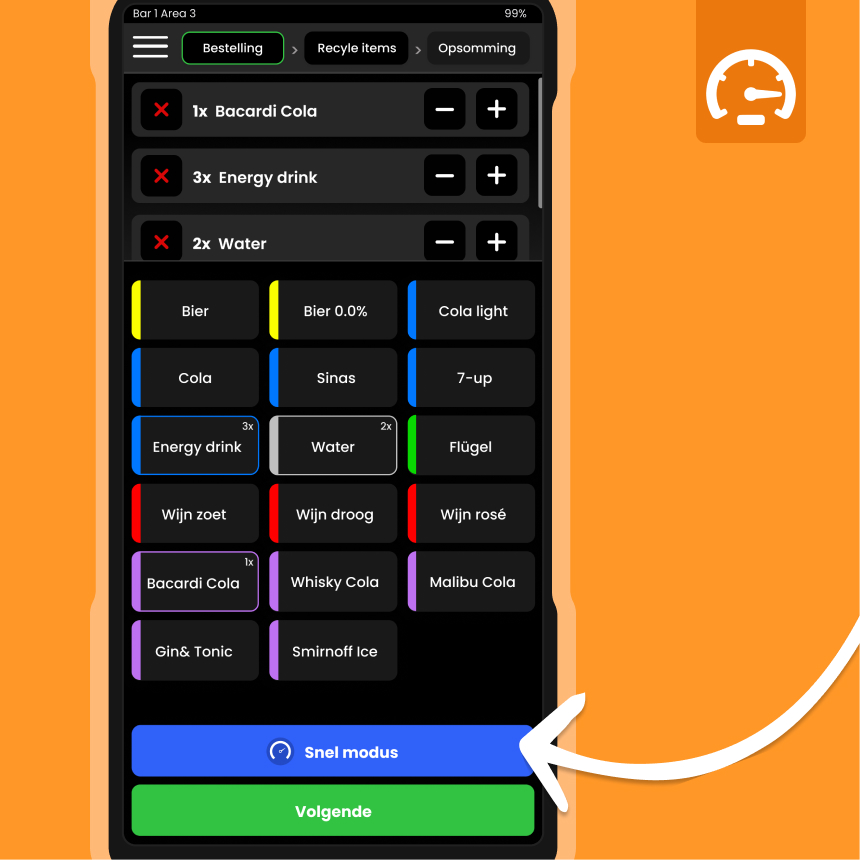
1. Navigiere zur blauen Schaltfläche mit dem Text „Schnellmodus“.
2. Deze modus is bedoeld voor situaties waarin het aantal ingeleverde recycle-items exact overeenkomt met de waarde van de recycle-items van de bestelling van de bezoeker.
3. Beispiele:
Der Besucher bestellt 1 Bier und gibt 1 Becher zurück.
Der Besucher bestellt 2 Bier und gibt 2 Becher zurück.
Mit dem Schnellmodus wird der Prozess beschleunigt, da keine zusätzlichen Schritte erforderlich sind.

Dies ist der Schnellmodus-Bildschirm, auf dem nur die beliebtesten Produkte (Renner) angezeigt werden.
- Wähle die gewünschte Anzahl des Produkts aus.
- Bestätige die Bestellung sofort.
Und das ist alles! Keine zusätzlichen Schritte erforderlich, sodass du schnell und effizient die Schlange abarbeiten kannst.
Aufladen & Verbinden
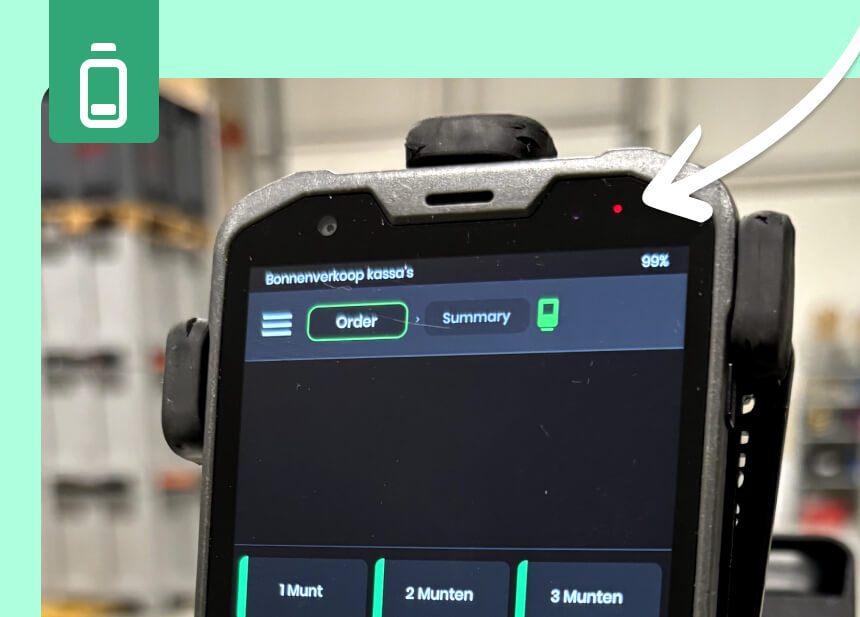
Oben rechts im Auswahlbildschirm befindet sich eine Lampe, die den Ladezustand anzeigt:
Rotes Licht: Der Bildschirm wird aufgeladen, ist aber noch nicht vollständig aufgeladen.
Grünes Licht: Der Bildschirm ist vollständig aufgeladen.
Kein Licht: Es gibt keine Stromversorgung. Überprüfe in diesem Fall, ob das Ladegerät richtig angeschlossen ist und ob Strom verfügbar ist.
Stelle sicher, dass das Ladegerät fest im Gerät steckt und die Stromquelle funktioniert.
Das war's!
Viel Spaß heute und wenn du auf Probleme stößt, wende dich an deinen Ansprechpartner vor Ort!